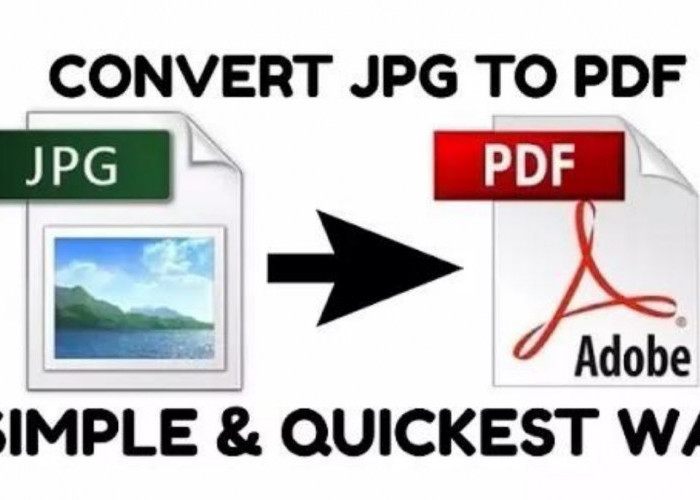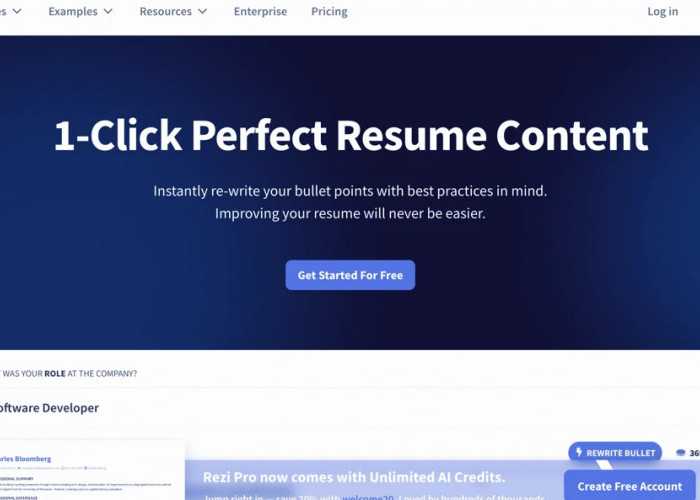Ingin Konversi Gambar Menjadi PDF Anti Ribet? Simak Tutorial Berikut
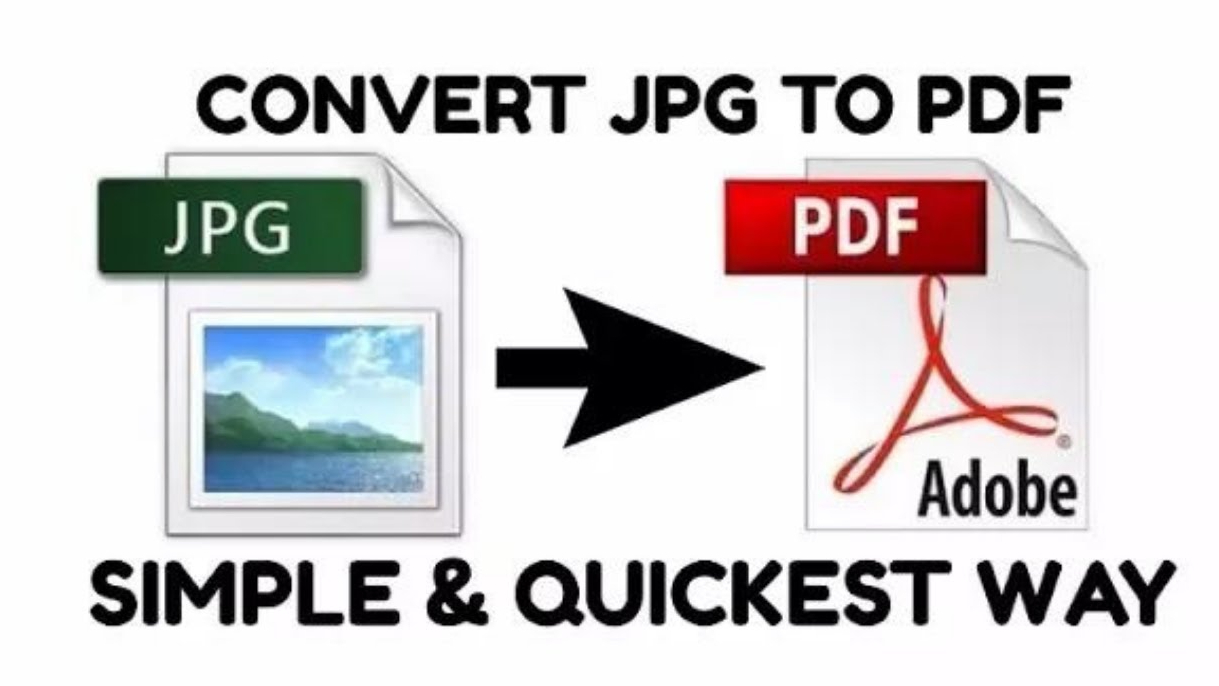
ilustrasi--
BACA JUGA:Ngeri Sedap! Kepala OPD di Bengkulu Tengah Baru 2 Bulan Menjabat Sudah Berbuat Ini kepada Bawahan
iLovePDF tidak menawarkan fitur berbayar apa pun. Artinya, Anda dapat menggunakan semua layanan secara gratis. Ini mencakup opsi tanda tangan PDF, pemulihan PDF, penambahan nomor halaman, dan pengeditan tanpa batas.
Mengubah Gambar ke PDF Dengan Aplikasi
Anda tidak ingin mengunggah gambar Anda ke situs publik.? Jika ya, anda bisa coba gunakan aplikasi untuk mengonversi JPG ke PDF. Anda bisa menggunakan aplikasi yang umum digunakan seperti Microsoft Word. Lebih penting lagi, langkah ini bisa dilakukan melalui aplikasi di ponsel Anda. Aplikasinya dapat diunduh dari Play Store atau App Store.
1. Microsoft Word
Anda dapat mengonversi gambar ke PDF menggunakan Microsoft Word. Namun perlu diingat bahwa format PDF adalah ukuran halaman kertas yang Anda atur. Pertama, Anda perlu menyesuaikan panjang dan lebar kertas agar sesuai dengan gambar Anda. Jika ukuran kertas tidak menjadi masalah, lakukan hal berikut untuk mengonversi ke PDF.
BACA JUGA:Ini Dia Rincian Formasi Lowong Ombudsman Terbaru, Cek Juga Ketentuan Pendaftaran
· Buka aplikasi Microsoft Word, bisa di HP maupun di laptop
· Pada tab, pilih ”Insert”
· Pilih ”Pictures” di bagian Illustration untuk memasukkan gambar
· Kemudian muncul jendela baru yaitu ”File Explorer”, cari lokasi penyimpanan gambar kemudian pilih gambar
· Impor gambar ke halaman Word dengan mengetuk gambar > pilih
· Atur ukuran gambar dan sesuaikan juga layout halaman Microsoft Word.
· Selanjutnya pilih ”File” di pojok kiri atas layar
Cek Berita dan Artikel yang lain di Google News
Sumber: